Microsoft Excel 2010
Como alterar o estilo e as opções da tabela


/pt/microsoft-excel-2010/alterar-tabelas-agregar-linhas-e-colunas/content/
Se você já tiver escolhido um estilo para a sua tabela, poderá alterá-lo quantas vezes quiser sem mudar o seu conteúdo. A seguir lhe mostraremos como fazer.
Selecione qualquer célula da tabela que está na sua planilha e a guia Design aparecerá automaticamente na barra de ferramentas.
No grupo Estilo clique na opção Formatar como tabela para ver todos os estilos disponíveis.
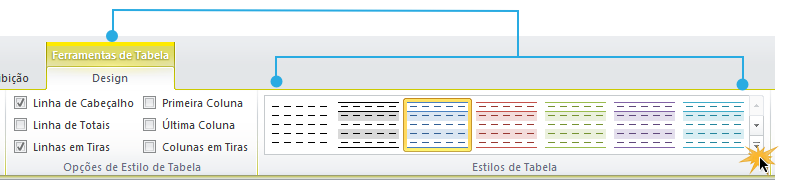
Passe o mouse sobre os estilos apresentados para ver como a sua tabela ficaria com cada um deles.
Selecione o novo estilo desejado e note que a sua planilha já tem uma nova aparência.
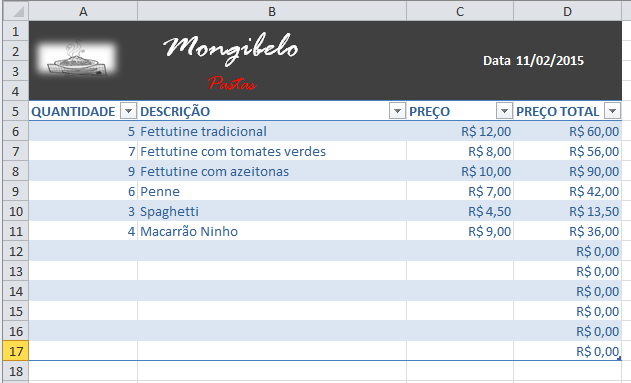
Selecione qualquer célula da tabela e em seguida aparecerá a guia Design.
Na guia Design, selecione ou não as casinhas do grupo de opções Opções de estilo de tabela.
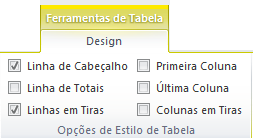
/pt/microsoft-excel-2010/teste-de-excel-2010-parte-8/content/